
[Soluzioni PDF] Come comprimere un PDF su iPhone con 4 metodi semplicissimi

Spesso ci troviamo in situazioni in cui dobbiamo inviare un file PDF di grandi dimensioni via e-mail o caricarlo su un sito Web, solo per renderci conto che la dimensione del file supera il limite consentito. È qui che entra in gioco l'importanza di sapere come comprimere un PDF su iPhone. In questa guida, esploreremo i metodi semplici e pratici che ti consentono di ridurre le dimensioni dei tuoi file PDF direttamente dal tuo iPhone, assicurandoti che i tuoi documenti rimangano facilmente condivisibili e facili da archiviare.
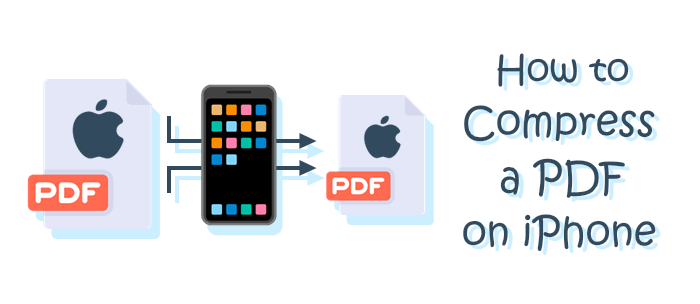
Se stai utilizzando un iPhone con iOS 17, puoi facilmente utilizzare la funzionalità integrata dell'app File per comprimere i tuoi file PDF. Tuttavia, è importante notare che gli iPhone con iOS versioni precedenti alla 17 non dispongono di questa funzione. Per gli utenti con versioni iOS precedenti, è consigliabile utilizzare i metodi alternativi introdotti nelle parti successive. Inoltre, tieni presente che questa funzione consente di comprimere solo un singolo file ogni volta e non può elaborare PDF in blocco.
Per sapere come ridurre le dimensioni di un PDF su iPhone, procedi nel seguente modo:
Passaggio 1. Apri l'app File sul tuo iPhone e individua il PDF che desideri comprimere.
Passaggio 2. Premere a lungo l'icona del file finché non viene visualizzato un menu. Tocca "Azioni rapide" > "Ottimizza le dimensioni del file". È quindi possibile salvare il file compresso nella directory preferita.
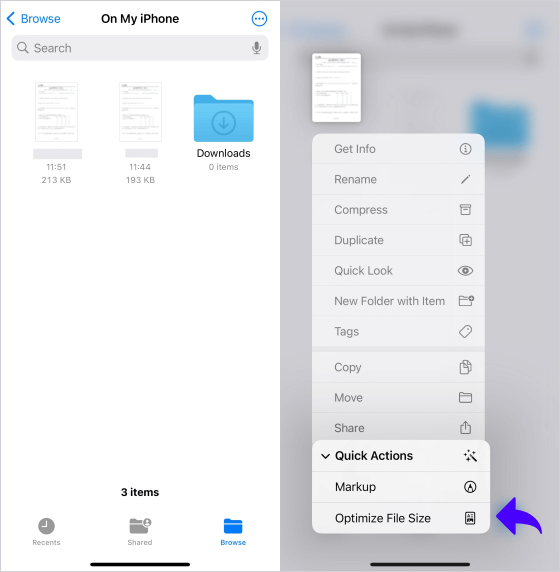
Adobe Acrobat Reader è un popolare strumento per ufficio che consente agli utenti di visualizzare, creare e modificare file PDF su vari dispositivi, inclusi iPhone. Tuttavia, gestire file PDF di grandi dimensioni su un dispositivo mobile a volte può essere una sfida, soprattutto quando lo spazio di archiviazione è limitato. In questo metodo, introdurremo come ridurre le dimensioni di un file PDF su iPhone utilizzando Adobe Acrobat Reader.
Ecco i passaggi:
Passaggio 1. Se non l'hai già fatto, scarica e installa Adobe Acrobat Reader dall'App Store sul tuo iPhone.
Passaggio 2. Avvia l'app Adobe Acrobat Reader e individua il file PDF che desideri ridurre di dimensioni.
Passaggio 3. Tocca l'icona del menu per visualizzare un elenco di strumenti disponibili e scegli l'opzione "Comprimi PDF".

Passaggio 4. Personalizza il livello di compressione e tocca il pulsante "Comprimi".

Potresti anche aver bisogno di:
Come ingrandire il PDF per la stampa: 6 metodi per ottenere risultati migliori
[Risolto] Come unire i file PDF in Google Drive e utilizzare le alternative
WPS Office è un'applicazione di produttività versatile e potente disponibile per iPhone che offre un'ampia gamma di funzionalità, inclusa la funzione molto utile per ridurre le dimensioni dei file PDF direttamente sul tuo iPhone. Successivamente, ti guidiamo attraverso i passaggi per ridurre un file PDF sul tuo iPhone utilizzando il pratico strumento.
Ecco i passaggi:
Passaggio 1. Scarica e installa l'app WPS Office dall'App Store sul tuo iPhone.
Passaggio 2. Apri l'app WPS Office. Individua il file PDF che desideri ridurre e tocca l'icona "Strumenti" > opzioni "File Slimmer".
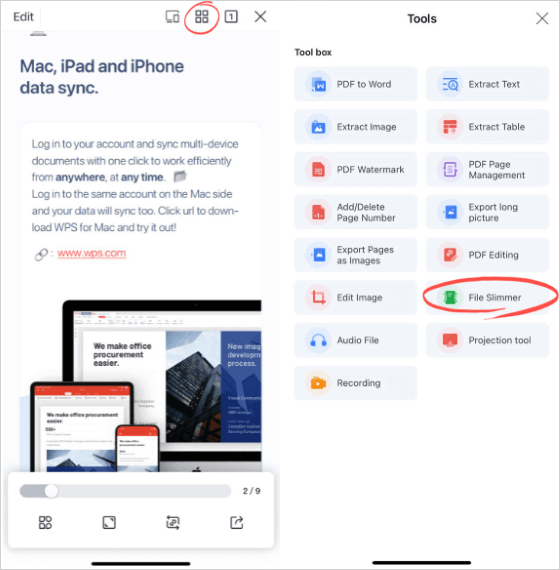
Passaggio 3. Dopo che lo strumento ha completato il processo di controllo, tocca il pulsante "Inizia a ridurre" per avviare il processo di riduzione delle dimensioni del PDF su iPhone.
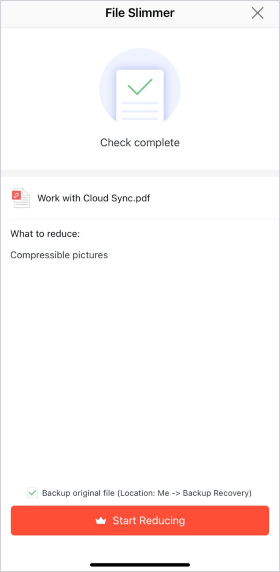
Se preferisci non scaricare software dedicato per esigenze temporanee, puoi anche utilizzare alcuni strumenti online gratuiti per comprimere i tuoi file PDF. In questa semplice guida abbiamo introdotto 10 popolari strumenti di compressione PDF online (come www.ilovepdf.com, tools.pdf24.org, smallpdf.com):
Come comprimere PDF online [Revisione online del riduttore di dimensioni PDF]
Ecco i passaggi su come comprimere un PDF su iPhone usando www.ilovepdf.com come esempio:
Passaggio 1. Avvia il browser Web sul tuo iPhone e vai al sito Web www.ilovepdf.com. Fai clic sul pulsante "Seleziona file PDF" per caricare i tuoi file PDF.

Passaggio 2. Seleziona il livello di compressione che preferisci e tocca l'opzione "Comprimi PDF" per avviare la compressione. Il sito Web inizierà automaticamente a scaricare i file compressi.

Leggi anche:
Facile e veloce: comprimi PDF in 1 MB gratis con queste 8 tecniche
Padroneggiare la riduzione delle dimensioni dei PDF: come ridurre le dimensioni dei file PDF
PDF Compressor (Windows) è uno strumento di Windows leggero progettato specificamente per comprimere i file PDF. Vanta una velocità di compressione notevolmente elevata e consente di controllare la qualità della compressione con un semplice cursore. Inoltre, questo strumento consente di comprimere diverse centinaia di file PDF contemporaneamente.
Per utilizzare PDF Compressor per comprimere i file PDF, è sufficiente:
01Scarica, installa e avvia PDF Compressor sul tuo computer Windows , quindi trascina e rilascia i tuoi file PDF direttamente nella finestra.

02Imposta i dettagli della compressione e fai clic sul pulsante "Avvia" per iniziare a comprimere i PDF. Al termine della compressione, verrà visualizzata direttamente la cartella di output.

La capacità di comprimere i file PDF sul tuo iPhone è un'abilità preziosa che può migliorare la tua produttività e semplificare la gestione dei documenti digitali. Che tu sia uno studente, un professionista o semplicemente qualcuno che cerca di semplificare il proprio flusso di lavoro mobile, le tecniche discusse in questa guida possono fornirti gli strumenti per gestire in modo efficiente PDF di grandi dimensioni, rendendoli più accessibili per la condivisione e l'archiviazione.
Articoli Correlati:
Riduttore di dimensioni PDF iLovePDF - Ti consente di controllare le dimensioni dei tuoi file
Adobe Compress PDF - La chiave per PDF compatti e di alta qualità
File Size Slim-Down: come comprimere facilmente i PDF come un professionista
Svelare i segreti: come ridurre le dimensioni dei PDF con 8 strategie
Estrai la firma dal PDF senza sforzo: metodi rapidi ed efficaci